듀얼 모니터 사용시 윈도우 이동
나는 직장에서 노트북과 PC를 같이 사용하는데, 모니터 스위치를 달아서 노트북에 듀얼 모니터를 사용한다.
이 놈의 노트북의 해상도가 1024*768 밖에 지원하지 않고, 듀얼 모니터는 1280 을 지원해서 브라우저나 다른 문서 작성 프로그램을 듀얼 모니터에 놓고 쓴다.
그런데, 회의를 하러 갈때에는 노트북을 들고 가는데, 이때 브라우저나 프로그램이 듀얼 모니터 쪽에 있는데, 모니터가 연결되어 있지 않으면 태스크바에 만 프로그램 이름이 보이고 노트북 화면에는 프로그램이 보이지 않는다.
맨날 나는 태스크 바에서 오른쪽 버튼을 눌러서 닫기를 눌러서 닫은 후에 다시 실행시키곤 했는데, Yoda 가 하는 것을 보고 닫지 않고 노트북 화면으로 가져오는 방법을 알았다.
모니터 쪽에 있는 프로그램을 태스크 바 위에서 오른쪽 버튼을 눌러서 그림과 같이 이동을 클릭하면 노트북 화면에는 보이지 않지만, 마우스가 해당 브라우저의 타이틀바에 클릭된 채 있게 된다.
마우스로 내 노트북 쪽으로 끌고 오거나, 키보드의 방향키로 끌고 오면 된다.
프로그램에서 파일 열기나 파일 저장 할 때 다이어로그는 노트북 화면으로 가져올 때에는 다른 방법을 사용해야 한다.
왜냐하면 윈도우 표준 다이로그는 태스크바에 나타나지 않기 때문이다.
파일 열기나 닫기를 해서 다이어로그가 뜬 상태에서 듀얼 모니터 케이블을 뽑은 상태에서 다이어로그를 노트북으로 가져오기 위해서는 다음과 같이 하면 된다.
- 이동해야할 프로그램을 태스크 바에서 클릭한다
- ALT + SPACE 키를 누르고, 엔터 키를 누른다 그러면 그림과 같이 다이어로그의 시스템 메뉴가 열리고, 이동을 선택이 된다
- 키보드의 방향키로 옮기고자 하는 화면으로 가져온다
이 방법은 이 글에 의견을 남겨주신 LOSER 님과 takemetothedisco 님이 알려주신 방법을 정리한 것이다. 두 분께 감사드립니다.
제휴 링크로 구매 시 제휴마케팅 활동의 일환으로 일정액의 수수료를 지급받아 콘텐츠를 제작하는데 큰 도움이 됩니다.
도움이 되셨다면, 댓글이나 소중한 커피 한 잔 부탁드려도 될까요?

당신이 좋아할 만한 글


성공적인 주식투자를 위한 다양한 주식계산기: 손익률, 손익단가, 매수량, 물타기/불타기 평단가, 평단가 필요자금, 매도가, 퍼센트 등등

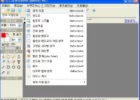



MS 에서 출간한 Windows UI 디자인 가이드 북에 보면 키보드 인터페이스 지원에 대해서 자세히 나와 있어요. 그런데 개발자들은 개.무.시.하고 있구요. UI 드자이너가 회사에 있다고 해서 이 친구들 시스템 메뉴가 뭔지도 모릅니다. 한 7년 정도 지난 것 같은데, 마우스 없이 Windows 를 충분히 사용할 수 있다. 그렇게 설계되어 있기 때문이란 걸고 가지고 한판 내기를 해, 이긴 경험이 있어요. 그래서 시스템 메뉴 같은 것 잘 활용하고 있습니다. 쉽게 무시되는 Windows 의 가장 멋진 부분 하나를 간파하게 되신거 축하드립니다.
LOSER/
윈도우는 맥의 UI를 베꼈고, 맥은 제록스의 UI를 베꼈죠. 제록스 UI의 기본은 키보드와 마우스 어느 하나로도 사용할 수 있게 만들었죠.
지금은 GUI 환경에서 마우스가 기본이지만, 아마도 처음 마우스를 입력 도구로 사용한 제록스 입장에서는 처음 사용하는 마우스 만큼 키보드로 사용하는 것을 심각하게 고려하지 않았을까 싶습니다.
UI를 하는 사람들은 세심함이 필요하죠. 프리젠테이션 쪽을 개발하는 프로그래머는 부지런해야죠.
안녕하세요, dobiho님, 숨어있는 구독자입니다. ^_^)/
태스크 바에 나타나지 않는 다이얼로그는 키보드 핫키(alt-space)로 메뉴를 불러낼 수 있습니다. 이후에 창 이동은 (alt-)m을 입력하면 됩니다.
예를 들어 MS 워드에서 파일 불러오기 다이얼로그를 열어놓은 상태라면, 비록 다이얼로그 자체는 태스크 바에 등록되지 않지만 Windows는 다이얼로그를 MS 워드라는 어플리케이션의 제어 흐름의 한 상태로 보기 때문에, 마우스로 태스크 바를 클릭하거나 키보드로 alt-tab을 입력해서 MS 워드로 태스크 스위칭하면 입력 포커스는 다이얼로그가 받게 됩니다.
오히려 위와 같은 경우 파일 불러오기 다이얼로그는 Modal 윈도우이기 때문에 이것이 열린 상태에서는 MS 워드에 속하는 다른 윈도우를 제어하는 것이 불가능합니다. esc 키를 눌러서 다이얼로그 창을 닫아야 본래 다른 MS 워드 윈도우를 제어할 수 있습니다.
테스트해 보니 다이얼로그 중에 키보드로 이런 방식의 제어가 불가능한 것도 있는데 이유는 LOSER님의 코멘트에서 찾을 수 있을 것 같네요.
takemetothedisco 님/
저 한테도 독자가 있었군요 ^^ 감사할 따름입니다.
알려주신 데로 본문을 수정했습니다. 좋은 팁을 알려주셔서 감사드립니다.